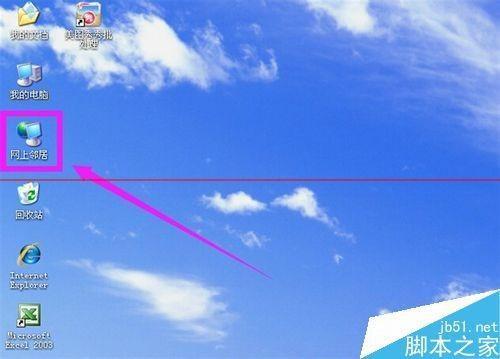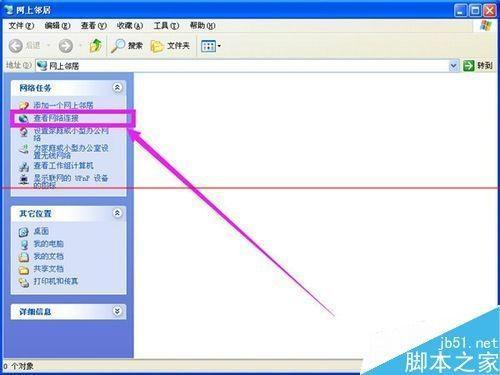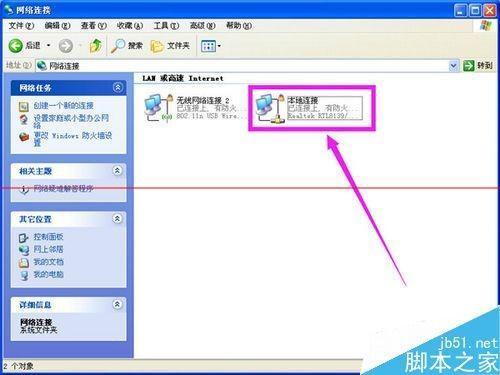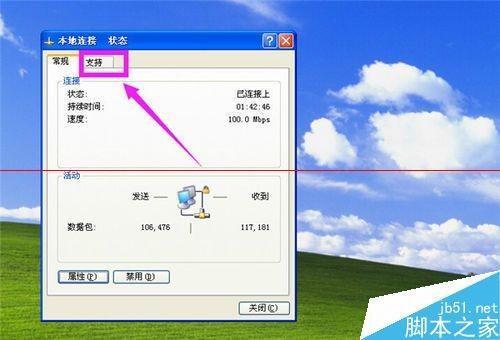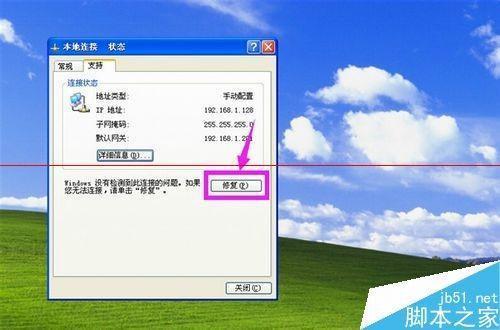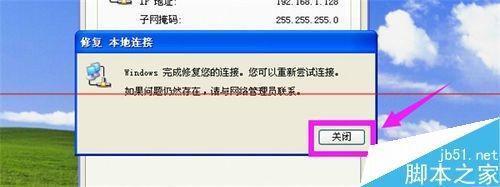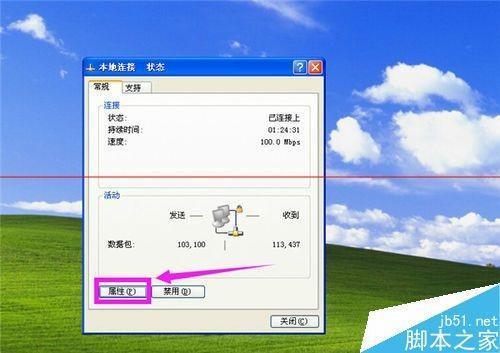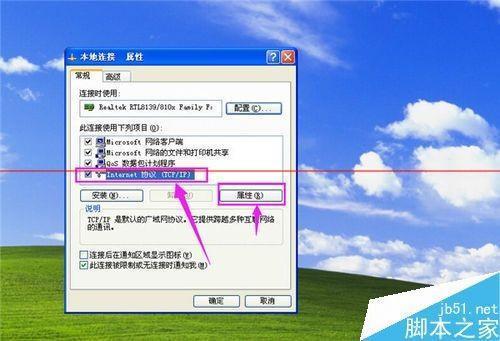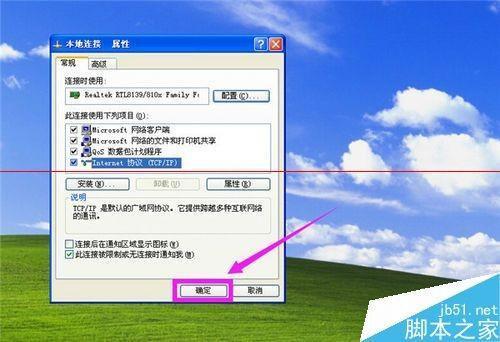怎么解决ip地址与网络上的其他系统有冲突不能上网
ip地址与网络上的其他系统有冲突,从而导致无法上网,改怎么解决呢?小编给大家介绍一些解决办法。
方法一 修复本地衔接
1、打开“网上邻居”。如图
2、点击左边栏目的“查看网络连接”。如图
3、双击鼠标,打开“本地连接”,查看本地连接的状态。如图
4、在“本地连接 状态”窗口中,点击“支持”。如图
5、接着,点击窗口中的“修复”按钮。修复完成后,关闭窗口,就完成了。如图
方法二 修改IP地址
1、按方法一的步骤,打开本地连接,在“本地连接 状态”窗口中,点击“属性”按钮。如图
2、然后,在属性窗口下,选择Internet 协议(TCP/IP)。然后点击“属性”按钮,如图
3、在Internet 协议(TCP/IP)属性窗口中,更改IP地址的最后一个数。可改为1~255之间的任何一个数。改好后,点击确定。如图
4、最后,在“本地连接 属性”窗口中,点击“确定”按钮。完成IP地址的修改步骤。如图
 电脑知识网
电脑知识网